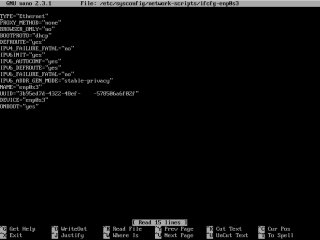 Источник: help.reg.ru CentOS – бесплатный, открытый источник для создания предприятий, основанный на коде Linux Red Hat Enterprise Linux (RHEL). Он предлагает высокую стабильность и безопасность, что делает его популярным выбором для многих серверов и рабочих станций.
Источник: help.reg.ru CentOS – бесплатный, открытый источник для создания предприятий, основанный на коде Linux Red Hat Enterprise Linux (RHEL). Он предлагает высокую стабильность и безопасность, что делает его популярным выбором для многих серверов и рабочих станций.
Установка CentOS
Первоначальная установка CentOS начинается с загрузки образа ISO с официального сайта CentOS. Выберите соответствующую версию (в большинстве случаев последнюю стабильную), а также архитектуру вашего оборудования. После загрузки образа на компьютер вам нужно будет создать загрузочный носитель (например, USB-флешку) и выполнить установку согласно пошаговому мастеру установки. Важно обратить внимание на раздел «Настройка сети», где представлена возможность настроить сетевые параметры вручную или использовать DHCP.
Управление сетевыми настройками в CentOS
Управление сетевыми настройками в CentOS – важный аспект, который позволяет обеспечить корректное подключение к интернету или локальной сети. По умолчанию CentOS использует инструмент под названием NetworkManager для управления сетевыми настройками.
NetworkManager – это динамический демон, который автоматически настраивает и управляет сетевыми соединениями. Он был разработан, чтобы упростить и автоматизировать сетевую настройку в Linux, особенно в сценариях, где соединения динамичны, а не статичны.
Использование NetworkManager
Использование NetworkManager включает в себя работу через командную строку с использованием утилиты nmcli (NetworkManager Command Line Interface).
Чтобы увидеть статус NetworkManager, введите следующую команду в терминале:
# nmcli general status
Для просмотра списка всех сетевых соединений используйте следующую команду:
# nmcli connection show
Вы можете также настроить новое сетевое соединение, используя следующую команду:
# nmcli connection add con-name <connection_name> ifname <interface_name> type ethernet autoconnect yes ip4 <ip_address>/<netmask> gw4 <gateway_ip>
В этой команде:
connection_name – имя вашего соединения; interface_name – это имя вашего сетевого интерфейса (обычно eth0, eth1 и т. д.); ip_address>/<netmask – IP-адрес и маска подсети вашего соединения; gateway_ip – IP-адрес шлюза.
NetworkManager также предоставляет графический интерфейс для настройки сети, что делает его удобным для тех пользователей, кто предпочитает графическое управление.
Итак, CentOS с его встроенным инструментом NetworkManager предлагает гибкий и мощный инструмент для управления сетевыми настройками. От простого просмотра текущих сетевых соединений до настройки сложных сетевых параметров – все это возможно с помощью NetworkManager.